Outlook هنگام اتصال به Office 365 مدام رمز عبور را درخواست می کند
اگر متوجه شدید که سرویس گیرنده ایمیل Microsoft Outlook هنگام اتصال به (Microsoft Outlook)مایکروسافت 365(Microsoft 365) (سابق آفیس 365(Office 365) ) روی دستگاه ویندوز 10 شما مکرراً رمز عبور را درخواست می کند، این پست برای کمک به شما در حل این ناهنجاری طراحی شده است. همچنین علت این موضوع را شناسایی خواهیم کرد.
بیایید نگاهی به سناریوی معمولی بیندازیم که در آن با این مشکل مواجه می شوید.
هنگامی که سعی می کنید یک نمایه Outlook ایجاد کنید یا به صندوق پستی (Outlook)Microsoft Office 365 متصل شوید ، مدام از شما درخواست می شود اعتبارنامه ها را دریافت کنید، در حالی که مشتری پیام تلاش برای اتصال(trying to connect…) را نشان می دهد . اگر درخواست اعتبارنامه را لغو کنید، پیام خطای زیر را دریافت می کنید:
در این مثال، اگر تنظیمات امنیتی شبکه Logon(Logon network security) در برگه امنیت کادر محاورهای (Security)Microsoft Exchange روی مقداری غیر از تأیید هویت ناشناس(Anonymous Authentication) تنظیم شده باشد، ممکن است رخ دهد .
Outlook هنگام اتصال به Office 365 مدام رمز عبور را درخواست می کند(Office 365)
اگر با این مشکل مواجه هستید، می توانید دستورالعمل های زیر را برای حل این مشکل دنبال کنید.
توجه(Note) : Outlook 2016 و برخی از بیلدهای اخیر Outlook 2013 تحت تأثیر این مشکل قرار نمی گیرند. این نسخه ها برای جلوگیری از مشکلی که در بالا توضیح داده شد، به روز شده اند. تنظیمات امنیتی شبکه Logon(Logon network security) در این نسخهها غیرفعال یا از تنظیمات حساب ایمیل Microsoft Exchange حذف شده است.(Microsoft Exchange)
با این حال، اگر کاربر Office 365 هستید که هنگام اتصال به صندوق پستی Exchange Online با این مشکل مواجه می شوید یا ممکن است نسخه های جدیدتر Outlook 2013 یا Outlook 2016 را نیز اجرا کرده باشید، می توانید این عیب یابی را از مایکروسافت(run these diagnostics from Microsoft) برای عیب یابی اجرا کنید. مشکلاتی که در آنها Outlook به طور مداوم رمز عبور را درخواست می کند.
اگر نسخه قدیمیتری از Outlook دارید، برای رفع این مشکل باید تنظیمات امنیتی شبکه Logon را به (Logon network security)تأیید هویت ناشناس تغییر دهید.(Anonymous Authentication)
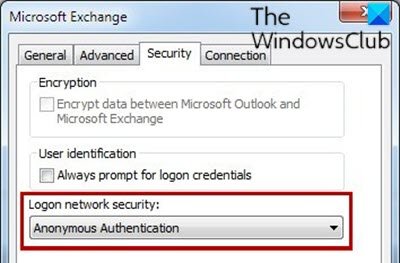
موارد زیر را انجام دهید:
- از Outlook خارج شوید.
- Windows key + R را فشار دهید تا گفتگوی Run فراخوانی شود.
- در کادر محاورهای Run تایپ کرده
controlو Enter را بزنید تا Control Panel باز شود . - در کنترل پنل ، (Control Panel)Mail را پیدا کرده و دوبار کلیک کنید .
- روی نمایش نمایه ها(Show Profiles) کلیک کنید .
- نمایه Outlook خود را انتخاب کنید.
- روی Properties کلیک کنید .
- روی حسابهای ایمیل(E-mail Accounts) کلیک کنید .
- حساب ایمیل خود را انتخاب کنید.
- روی تغییر(Change) کلیک کنید .
- در کادر گفتگوی تغییر حساب ، روی (Change Account)تنظیمات بیشتر(More Settings) کلیک کنید .
- در کادر محاوره ای Microsoft Exchange ، تب Security را انتخاب کنید.(Security)
- در لیست امنیت شبکه Logon ، (Logon network security)تأیید هویت ناشناس(Anonymous Authentication) را انتخاب کنید .
- روی OK کلیک کنید .
- روی Next کلیک کنید.(Next.)
- روی Finish کلیک کنید .
- در کادر گفتگوی تنظیمات حساب(Account Settings) روی Close کلیک کنید .
- روی Close در کادر محاوره ای Mail Setup کلیک کنید.(Mail Setup)
- برای بستن کنترل پنل Mail روی OK کلیک کنید .
خودشه!
مطالب مرتبط(Related read) : Outlook نمی تواند به Gmail متصل شود، مدام رمز عبور می خواهد.
Related posts
Backup Inbox با استفاده از UpSafe Office 365 Outlook Backup Freeware
سیستم Requirements برای Office 365 و Office 2019
چگونه Picture Compression را در برنامه های Office 365 خاموش کنیم
چگونه share Office 365 اشتراک با دوستان و خانواده
چگونه برای لغو Office 365 Subscription یا توقف Auto renewal
فعال کردن Configuration Manager برای استقرار Office 365 به روز رسانی با استفاده از SCCM
چگونه فایل های داده خراب Outlook .ost و .pst را تعمیر کنیم
نحوه تغییر زبان حساب کاربری مایکروسافت، Outlook، Office Online و غیره
چگونه برای تغییر Office 365 Subscription Plan
چگونه به بازیابی Data Corruption Issues در Microsoft Outlook
چگونه مشکل بارگذاری آهسته Outlook را برطرف کنیم
چگونه برای جلوگیری از Microsoft Bing Search installation در Office 365
نحوه بازیابی ایمیل های پاک شده در آفیس 365
Sorry، ما نمی توانیم به این حساب را در حال حاضر اشکال در Office 365 برنامه
ایمیل Outlook را بر اساس فرستنده، تاریخ، کلمه کلیدی، اندازه و موارد دیگر جستجو کنید
چگونه Sync Google Calendar با Outlook
دسترسی به فایل داده Outlook امکان پذیر نیست: 4 راه حل برای امتحان
چگونه ایمیل های خود را از Microsoft Outlook به CSV یا PST صادر کنیم
چگونه Office 365 را به صورت رایگان دریافت کنیم
نحوه پاک کردن کش Outlook
